Photoshop är ett kraftfullt verktyg för bildredigering, och arbetsytan spelar en central roll. Du kommer att spara tid och öka din effektivitet om du kunnigt använder funktionerna på arbetsytan. I den här guiden får du veta hur du kan anpassa din arbetsyta och optimera ditt arbete med olika verktyg i Photoshop.
Viktigaste insikterna
- Du kan anpassa bakgrundsfärgen på din arbetsyta för att förbättra fokus på din bild.
- Olika modifieringar för att visa bilden möjliggör ett riktat arbete.
- Strategiska tangentkombinationer förenklar arbetet och främjar ett smidigt flöde i dina projekt.
Steg-för-steg-guide
Först ser vi på hur du kan ändra bakgrundsfärgen på din arbetsyta för att optimera kontrasten mot din bild. Högerklicka på arbetsytan. Det öppnar en meny där du har ett urval av olika nyanser. Välj en som du tycker om bättre – vare sig det är en ljus eller mörk grå, eller kanske till och med en personlig grön nyans, om det passar bättre med din redigering. Du kan när som helst återgå till standardfärgen.
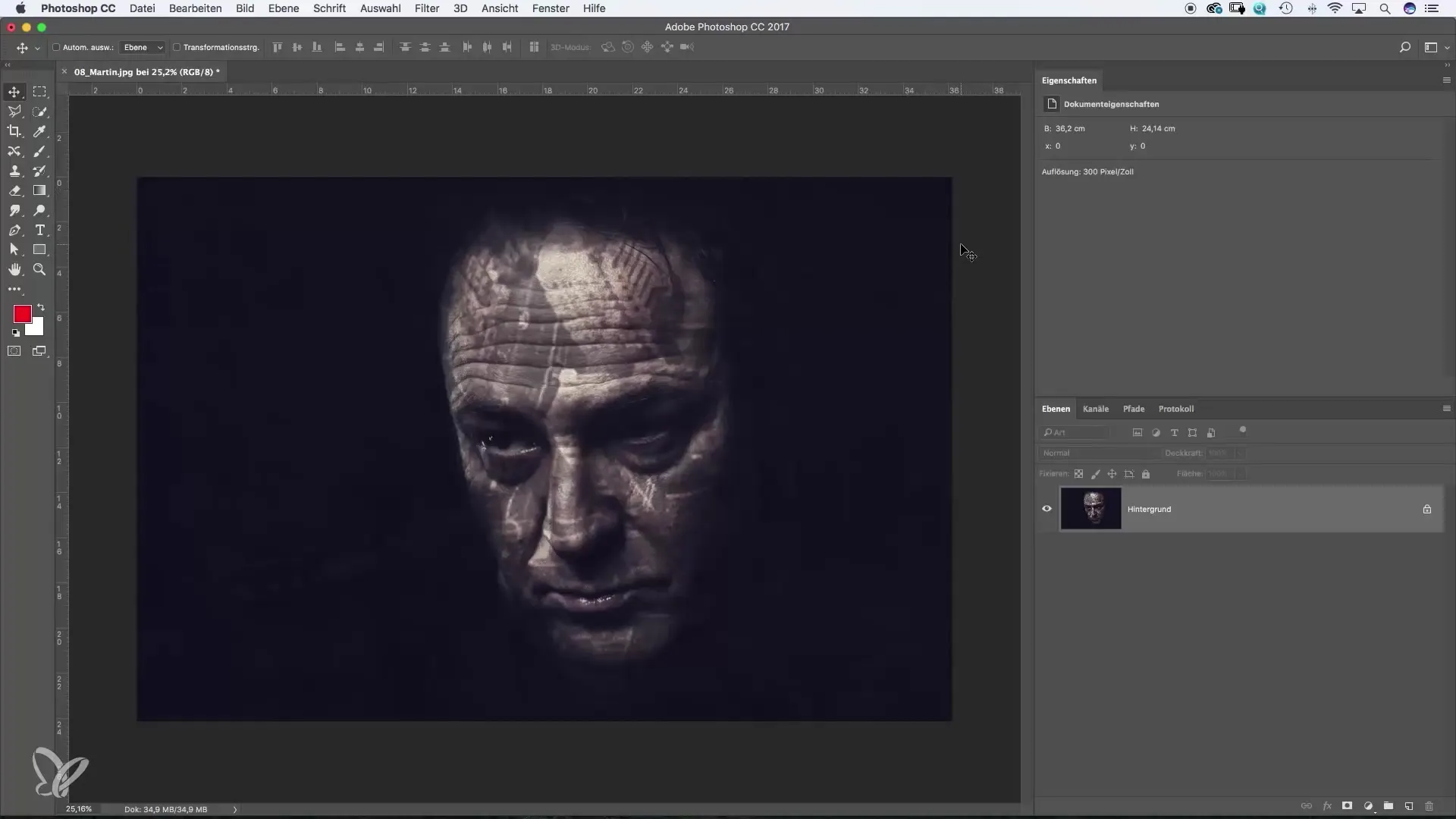
Det nästa viktiga elementet är att flytta din bild på arbetsytan. Du kan använda handverktyget för att flytta bilden. När du trycker på F-tangenten växlar du till en annan visningsläge där bildens vy ändras så att du kan fokusera bättre på bilden. När du sedan klickar med vänster musknapp på arbetsytan kan du flytta bilden.

En avgörande fördel är möjligheten att vid behov dölja allt annat och bara koncentrera dig på bilden. Tryck på F-tangenten igen för att gå in i helskärmsläge. Alla menyer och verktyg försvinner så att du maximalt kan fokusera på bilden. För att återställa standardläget trycker du på F-tangenten igen.
När du arbetar med ett penselverktyg och vill flytta arbetsytan kan du snabbt nå handverktyget: Håll bara ner mellanslagstangenten. Detta gör att du kan flytta bilden medan du fortfarande arbetar med ditt aktuella verktyg, utan att ständigt behöva växla mellan verktygen.
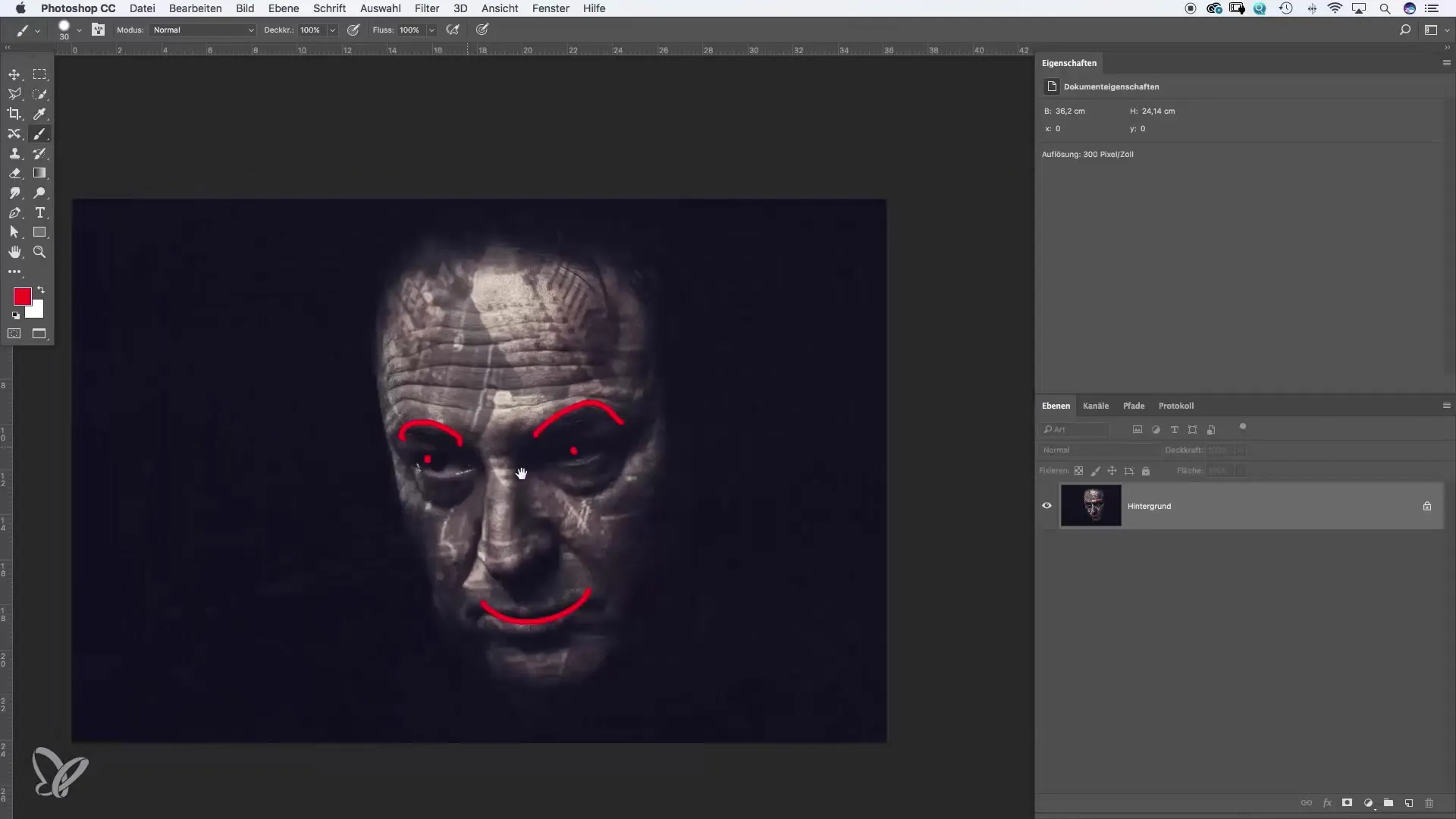
För att förstora en bild kan du dubbelklicka på handverktyget. Då skalas bilden upp till hela arbetsytan. Det finns också ett förstoringsglas som låter dig zooma in och ut efter behov. Du kan aktivera zoomverktyget genom att trycka på Alt-tangenten och klicka på arbetsytan för att zooma ut igen.
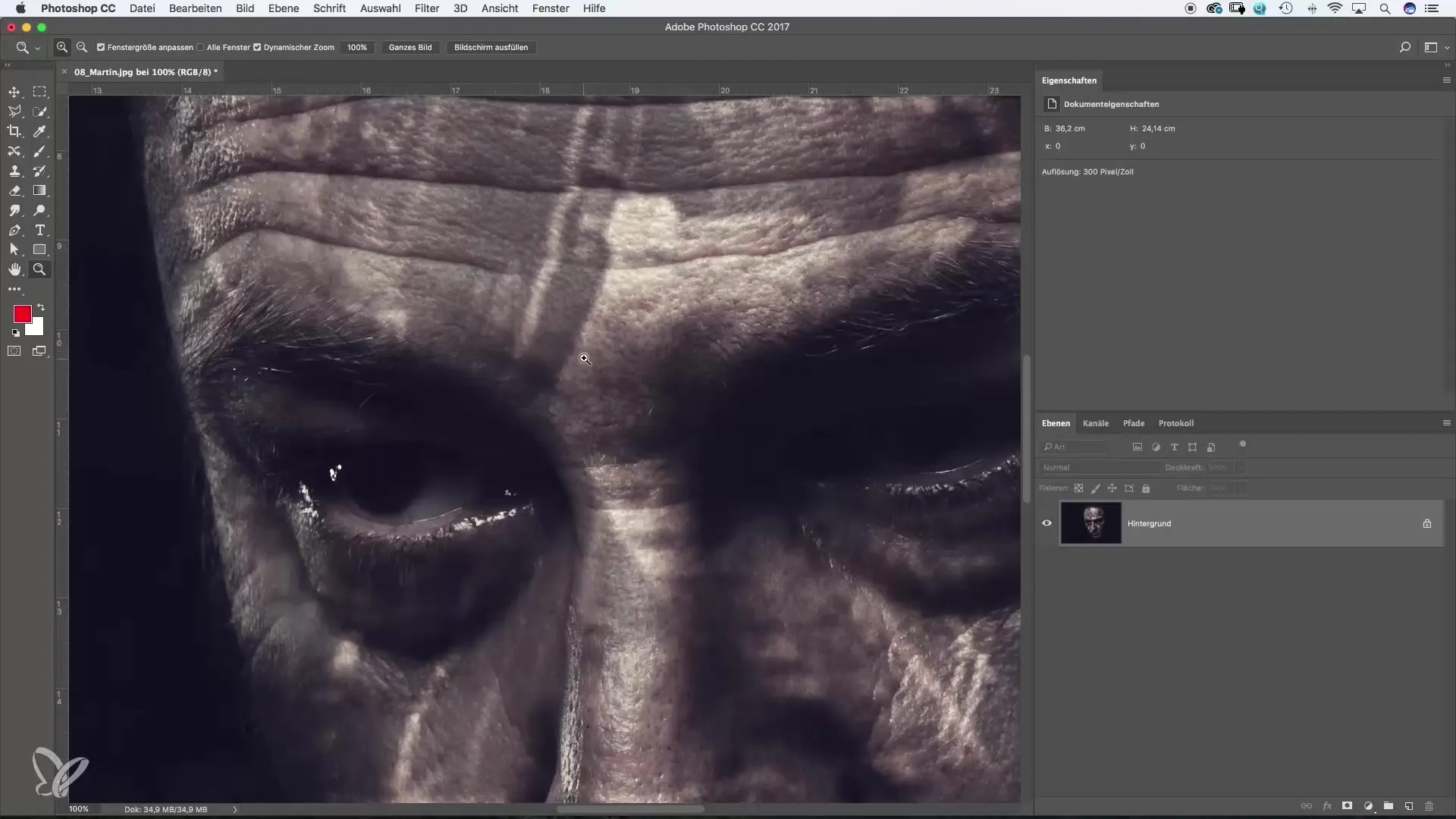
En användbar funktion vid zoomning är den dynamiska zoomningen. Du kan dra med musen i den riktning du vill zooma genom att trycka och hålla musknappen. Detta gör det enkelt att snabbt navigera från en detalj till en annan. Om denna metod inte passar dig kan du även dra ett specifikt urval för att zooma direkt in i detta område.
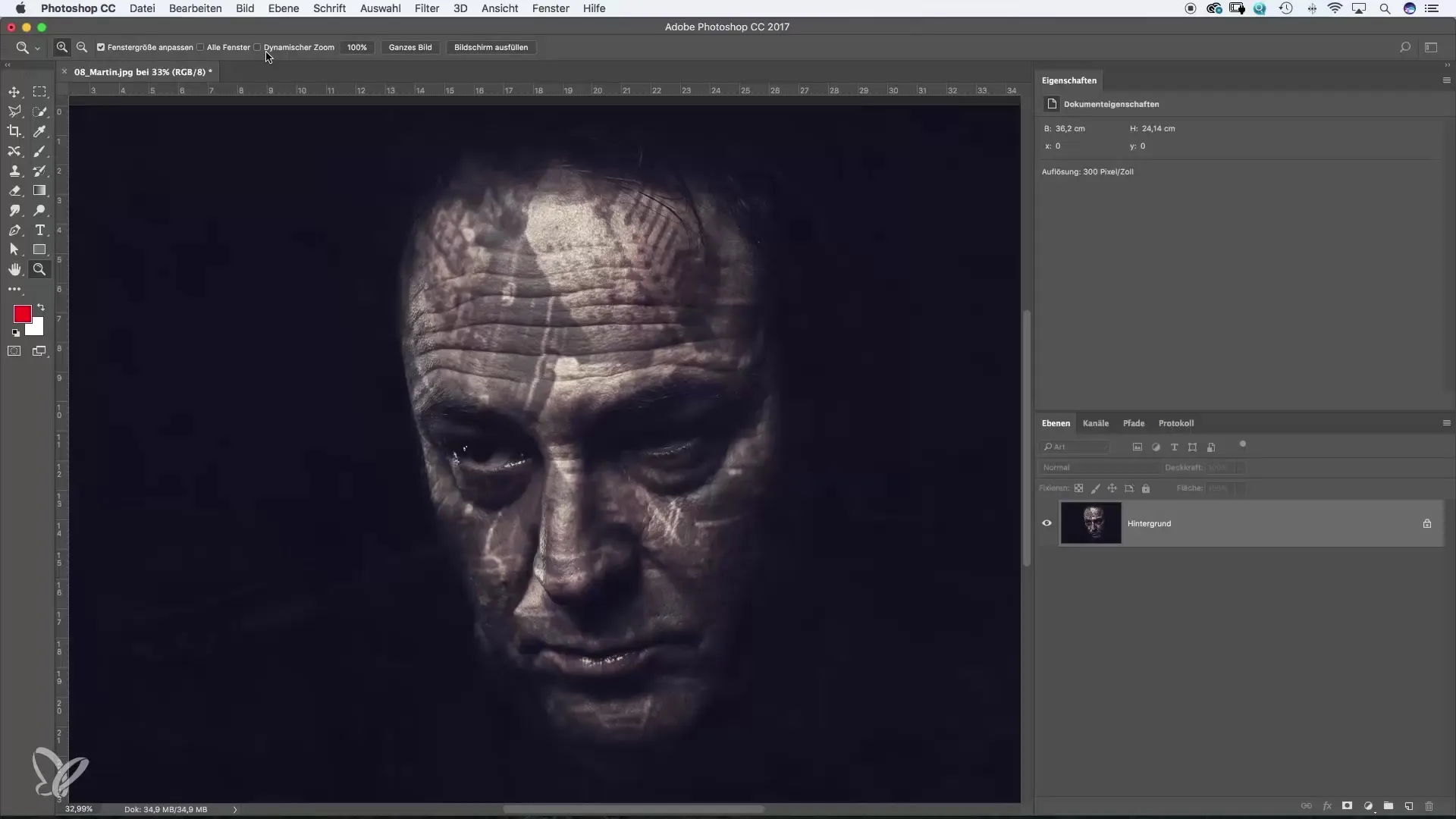
En annan ofta förbisedd funktion är rotationen av arbetsytan. När du trycker på R-tangenten kan du rotera bilden för att nå svåråtkomliga ställen. Rotationen förändrar bara vyn, inte själva bilden, så att du kan arbeta i alla vinklar utan att ändra bildens faktiska innehåll.
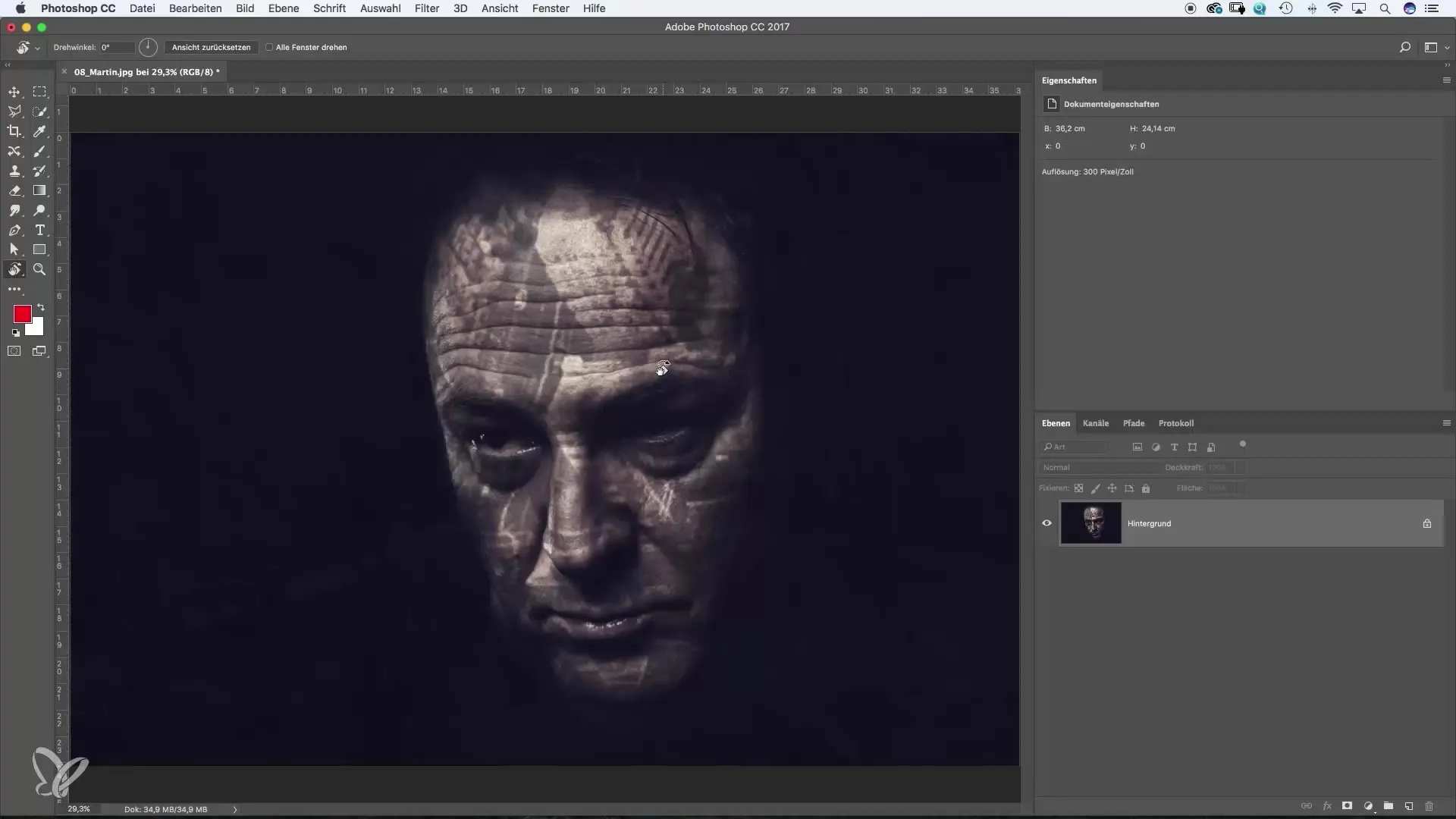
Dessa tips för navigering och anpassningsalternativ på arbetsytan hjälper dig enormt när du arbetar mer intensivt med bildredigering. Det rekommenderas att öva dessa funktioner regelbundet så att de snabbt blir tillgängliga i riktade situationer. Med dessa färdigheter kommer du att kunna förbättra kontrollen över dina projekt avsevärt.
Sammanfattning – Tips för effektiv användning av Photoshop-arbetsytan
De ovan nämnda punkterna utgör grunden för en effektiv användning av Photoshop-arbetsytan. Du kan anpassa visningen och använda olika verktyg för att optimalt uttrycka din kreativitet. Experimentera med inställningarna och ta reda på vilka kombinationer som passar bäst för din arbetsstil.
Vanligt ställda frågor
Hur ändrar jag bakgrundsfärgen på arbetsytan?Högerklicka på arbetsytan och välj en färg från menyn.
Hur kan jag flytta bilden på arbetsytan?Välj handverktyget och klicka igen på arbetsytan eller tryck på mellanslagstangenten medan du använder ett annat verktyg.
Vad gör F-tangenten i Photoshop?F-tangenten växlar mellan olika visningslägen för att optimera arbetsområdet.
Hur kan jag zooma in i Photoshop?Använd förstoringsglaset eller håll ner Alt-tangenten för att zooma in eller ut vid behov.
Kan jag rotera arbetsytan?Ja, tryck på R-tangenten för att rotera bilden utan att ändra bildformatet.

